- May -akda Jason Gerald [email protected].
- Public 2023-12-16 11:43.
- Huling binago 2025-01-23 12:49.
Kung ikaw ay isa sa milyun-milyong mga tao na gumagamit ng Pinterest araw-araw, malamang na nakagawa ka ng maraming mga contact at kasaysayan ng paghahanap sa pamamagitan ng app na ito. Maaari itong maging masama sa isang bilang ng mga kadahilanan; ang pagganap ng iyong computer ay mas mabagal kaysa sa dati dahil sa pag-iimbak ng labis na impormasyon, o maaaring dahil sa iba pang mga glitches. Madali ang paglilinis ng iyong kasaysayan sa paghahanap, at ngayon matututunan mo kung paano ito gawin.
Hakbang
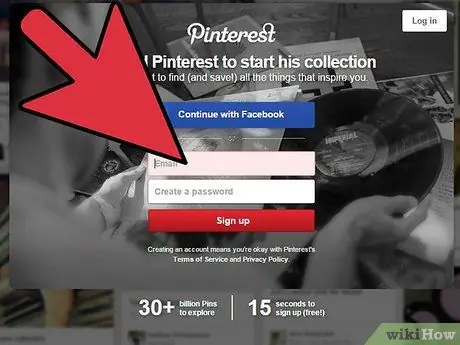
Hakbang 1. Mag-sign in sa Pinterest
Ang unang bagay na gagawin ay mag-log in sa iyong Pinterest account sa www.pinterest.com, kasama ang iyong username at password.
Huwag mag-alala kung hindi mo matandaan ang impormasyon upang mag-log in sa iyong account; nag-install sila ng isang programa na maaaring ibalik ang password. Ang kailangan mo lang ay ang email address na ginamit mo upang likhain ang iyong account
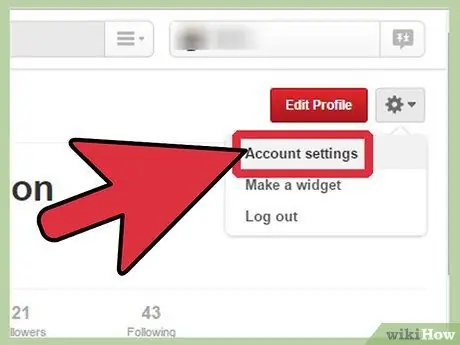
Hakbang 2. Pumunta sa "Mga Setting"
Kapag naka-log in ka, mag-click sa tab na "profile" sa kanang tuktok ng screen.
Lilitaw ang isang drop down na listahan. I-click ang "Mga Setting"; ang pagpipiliang ito ay nasa pangalawang linya sa ibaba lamang ng tab na "profile"
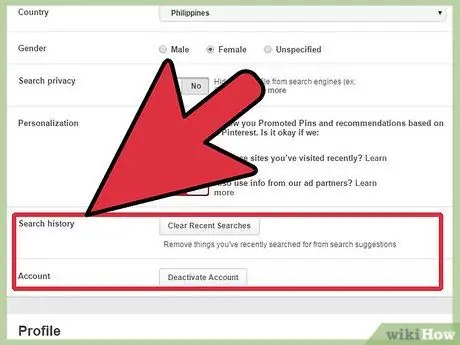
Hakbang 3. Pumunta sa "Kasaysayan sa Paghahanap"
Sa pahina ng mga setting, mag-scroll pababa hanggang makita mo ang kategorya na "Kasaysayan sa Paghahanap", sa ibaba lamang ng "Pag-personalize".
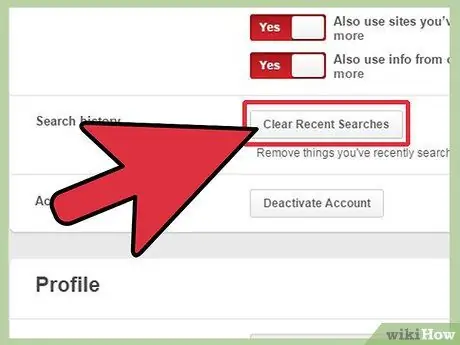
Hakbang 4. I-clear ang kasaysayan ng paghahanap
Mag-click sa pindutang "I-clear ang Mga Kamakailang Paghahanap" na pindutan. Mapapansin mo na ang pindutan ay kupas at hindi mai-click. Nangangahulugan ito na matagumpay mong natanggal ang iyong kasaysayan ng paghahanap!






